 ‚Bearbeiten’ klicken. Um einen
Aufgabenpunkt zu löschen, klicken Sie bitte bei dem entsprechenden Eintrag auf
das Symbol
‚Bearbeiten’ klicken. Um einen
Aufgabenpunkt zu löschen, klicken Sie bitte bei dem entsprechenden Eintrag auf
das Symbol  ‚Löschen’.
‚Löschen’. Für Vorgänge gleichen Vorgangstyps können oft Musterabläufe für die Abfolge der Bearbeitungsschritte während der Sachbearbeitung vordefiniert werden.
In diesem Dialog kann deshalb je Vorgangstyp ein Musterarbeitsablauf (ToDo-Liste) vordefiniert werden.
Wählen Sie bitte zuerst immer aus, für welchen Vorgangstyp
Sie einen Arbeitsablauf verwalten wollen. Um einen Aufgabenpunkt zu ergänzen,
drücken Sie bitte (nach dem Auswählen des Vorgangstyps) die Schaltfläche
‚Hinzufügen’. Sie können einzelne Aufgabenpunkt des Arbeitsablaufs verändern,
indem Sie beim entsprechenden Aufgabenpunkt auf das Symbol  ‚Bearbeiten’ klicken. Um einen
Aufgabenpunkt zu löschen, klicken Sie bitte bei dem entsprechenden Eintrag auf
das Symbol
‚Bearbeiten’ klicken. Um einen
Aufgabenpunkt zu löschen, klicken Sie bitte bei dem entsprechenden Eintrag auf
das Symbol  ‚Löschen’.
‚Löschen’.
Neuen Aufgabenpunkt zu einer Arbeitsliste hinzufügen
Um einen Aufgabenpunkt zu ergänzen, drücken Sie bitte (nach dem Auswählen des Vorgangstyps) die Schaltfläche ‚Hinzufügen’. Sie können jetzt hier den neuen Aufgabenpunkt eingeben:
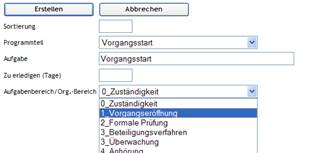
|
Wert |
Bedeutung |
|
Sortierung |
Die Sortierung der Aufgaben innerhalb einer Aufgabenliste kann über diesen Wert festgelegt werden (z. B. Sortierung = ‚1’ => Aufgabenpunkt erscheint an oberster Stelle, ...) |
|
Programmteil |
Hier sind alle Programmteile aufgelistet, die unter dem Menüpunkt ‚ToDo – Programmteil’ eingetragen sind. Durch Auswahl wird festgelegt, wie der Aufgabenpunkt in der Anwendung bearbeitet werden soll. |
|
Aufgabe |
Bezeichnung der Aufgabe, wird bei Auswahl des Programmteils automatisch aus den Stammdaten übernommen. |
|
Zu erledigen (Tage) |
Hier wird eingetragen, wie viele Tage ein Sachbearbeiter Zeit hat, die Aufgabe zu erledigen (nachdem ihm in der Anwendung die Aufgabe in einem konkreten Vorgang zugewiesen wurde). |
|
Aufgabenbereich/ Org.-Bereich |
Hier erfolgt die Untergliederung des gesamten Arbeitsablaufs eines Vorgangstyps in Aufgabenbereiche (s. dazu Hilfethema ToDo-Aufgabenbereich). Hier werden alle Aufgabenbereiche angezeigt, die unter dem Menüpunkt ‚ToDo – Aufgabenbereich’ eingetragen sind. |
|
Option Standardaufgabe |
Diese Option bedingt, dass dieser Aufgabenpunkt nicht nur in den Musterablauf eines Vorgangstyps eingetragen wird. Wird ein neuer Vorgang mit diesem Vorgangstyp in der Anwendung (g2vb) erfasst, wird sofort dieser Aufgabenpunkt in der ToDo-Liste angelegt.
Diese Option sollte also nur bei absolut immer durchzuführenden Arbeitsschritten gesetzt werden. |
|
Option ‚Diese Aufgabe in weitere Vorgangstypen einfügen’ |
Wenn Sie bei dieser Option ‚ja’ auswählen, erscheint eine Auswahlliste mit allen erfassten Vorgangstypen. Sie können nun die Vorgangstypen auswählen, bei denen der neue Aufgabenpunkt auch in den Musterablauf der ToDo-Liste integriert werden soll. Beim klicken auf die Schaltfläche ‚Erstellen’ wird der neue Aufgabenpunkt in den Musterablauf aller ausgewählten Vorgangstypen integriert. |
Achtung:
Für bestimmte Aufgabenbereich, z. B. Dokumente stehen bereits eigene, vordefinierte Vorgangslisten zur Verfügung. Wenn zu einem Vorgangstyp z. B. bereits eine Dokumentliste erstellt wurde, werden die Dokumente in der ToDo-Liste angezeigt. Vordefinierte Dokumente können nur im Menüpunkt ‚Vorgang: Dokumente’ erstellt werden.